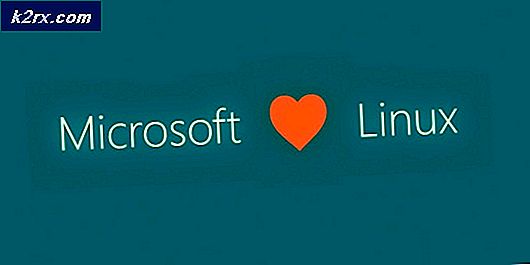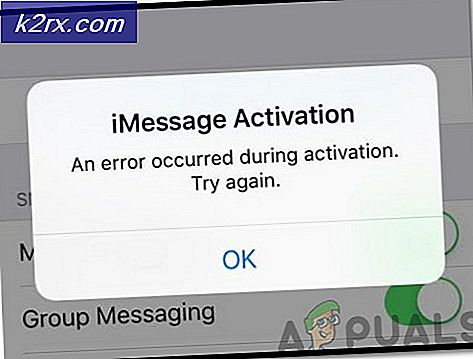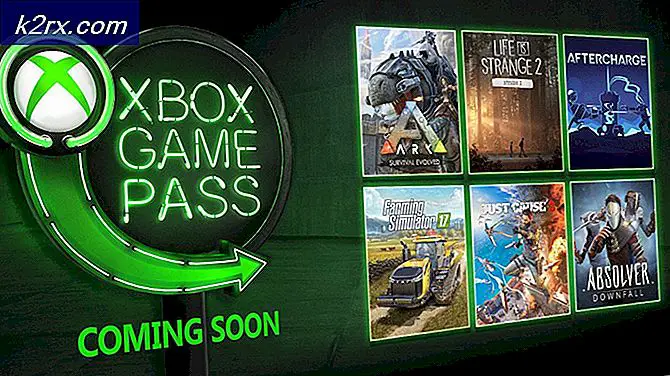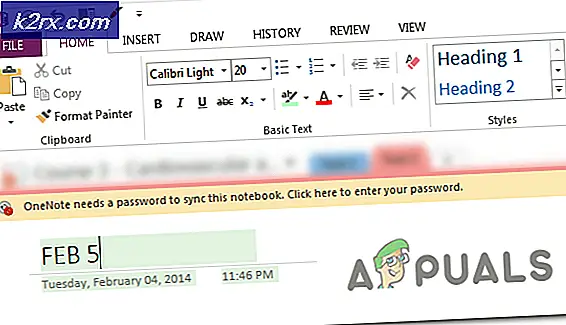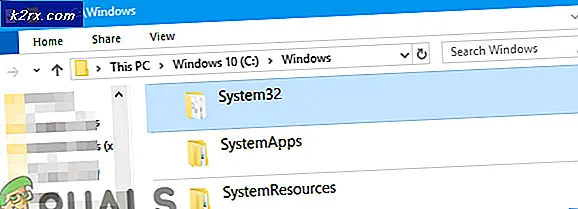Bagaimana cara Ping Google di Linux
Perintah ping mengirim ECHO_REQUEST ke server jarak jauh untuk menilai seberapa padat koneksi. Anda dapat melakukan ping ke host jarak jauh yang Anda inginkan melalui nama host atau alamat IP, tetapi banyak administrator melakukan ping ke Google karena ini adalah situs stabil yang diakses banyak orang. Melihat angka keterlambatan yang Anda terima saat melakukan ping ke Google adalah cara yang baik untuk melihat apakah kotak Linux Anda memiliki koneksi tajam yang bagus. Tentu saja, Anda harus terhubung ke Internet sebelum melanjutkan. Anda juga harus membuka jendela terminal. Tahan Ctrl, Alt dan T untuk membuka satu atau memulai satu dengan mengklik menu Aplikasi, arahkan ke Alat Sistem dan pilih terminal. Pengguna Ubuntu Unity dapat mencari kata Terminal di Dash. Anda tidak perlu akses root untuk melanjutkan. Metode 1: Ping Google dengan Permintaan IPv4 Meskipun perlahan-lahan dihapus secara bertahap, teknologi IPv4 bersifat universal dan beberapa koneksi tidak mendukung yang lain. Di baris perintah, ketikkan ping -c 6 google.com dan tekan enter. Anda kemudian akan mengirim enam paket data individu ke server Google, setelah itu program ping akan memberi Anda beberapa statistik. Perhatikan dengan seksama angka-angka ini di bagian bawah. Dari enam paket yang dikirimkan, Anda harus selalu melihat enam yang diterima dengan 0% packet loss. Jika Anda kehilangan paket apa pun, mungkin ada masalah dengan koneksi Anda. Coba tes untuk kedua kalinya jika itu masalahnya, hanya untuk memastikan ketidakberesan itu bukan kebetulan.
TIP PRO: Jika masalahnya ada pada komputer Anda atau laptop / notebook, Anda harus mencoba menggunakan Perangkat Lunak Reimage Plus yang dapat memindai repositori dan mengganti file yang rusak dan hilang. Ini berfungsi dalam banyak kasus, di mana masalah ini berasal karena sistem yang rusak. Anda dapat mengunduh Reimage Plus dengan Mengklik di SiniWaktu dalam milidetik adalah berapa lama prosesnya. Perhatikan waktu rata-rata, yang merupakan angka kedua di baris kedua blok statistik. Ini akan memberi tahu Anda rata-rata berapa lama waktu yang diperlukan untuk mencapai server dan melakukan perjalanan pulang kembali kepada Anda. Metode 2: Ping Google dengan Permintaan IPv6 Protokol Internet versi 6 (IPv6) adalah teknologi yang lebih baru yang banyak didukung oleh penyedia Internet saat ini. Ini dirancang untuk menghadapi kenyataan bahwa alamat IP tradisional dengan cepat menipis dengan berapa banyak perangkat yang sedang online. Google adalah salah satu situs pertama yang mendukung standar baru ini, dan Anda selalu dapat melakukan ping Google dengan permintaan IPv6. Ketikkan ping6 -c 6 google.com dan tekan enter untuk mengirim enam paket data IPv6 saat Anda melakukan ping ke Google. Anda akan melihat data statistik yang sama persis seperti yang Anda lakukan dengan perintah IPv4, dan Anda tidak akan melihat paket yang hilang sama sekali. Jika Anda pernah melihatnya, maka Anda mungkin ingin mencoba lagi dan kemudian periksa koneksi Anda jika Anda masih melihatnya. Anda juga harus memeriksa waktu rata-rata dalam milidetik untuk melihat apakah ada yang bergerak dengan kecepatan siput atau tidak. Umumnya dua perintah ping ini akan memastikan semuanya bekerja dengan baik dan Anda tidak perlu melakukan hal lain.
Perlu diingat bahwa Anda benar-benar tidak boleh melakukan tes ini terlalu sering. Tidak ada yang suka memiliki banyak paket yang tidak perlu digantung pada mereka. Mereka yang melakukan ping Google secara berlebihan mungkin akan diabaikan setelah beberapa saat. Ini adalah perlindungan oleh Google sendiri untuk mencegah orang menjadi jahat dan menyalahgunakan layanan ini. Secara teori Anda juga dapat melakukan ping sistem DNS publik Google juga karena ia menyediakan alamat IP diskrit untuk melakukan ini, tetapi mungkin bukan ide yang baik untuk melakukan itu karena Google DNS memiliki kecenderungan untuk mengabaikan paket permintaan non-DNS yang mendapatkan dikirim ke alamat ini.
Jika Anda benar-benar ingin melakukan ping ke server lain, gantilah google.com dalam perintah di atas dengan nama situs yang berbeda. Hati-hati, karena beberapa situs lain mungkin membuang paket Anda juga yang bisa membuatnya terlihat seperti Anda kehilangan paket ketika Anda benar-benar tidak.
TIP PRO: Jika masalahnya ada pada komputer Anda atau laptop / notebook, Anda harus mencoba menggunakan Perangkat Lunak Reimage Plus yang dapat memindai repositori dan mengganti file yang rusak dan hilang. Ini berfungsi dalam banyak kasus, di mana masalah ini berasal karena sistem yang rusak. Anda dapat mengunduh Reimage Plus dengan Mengklik di Sini